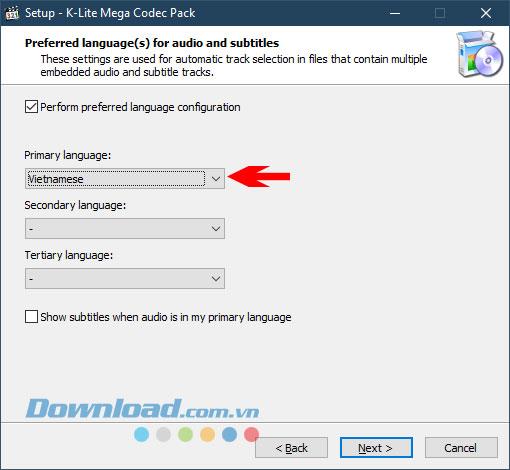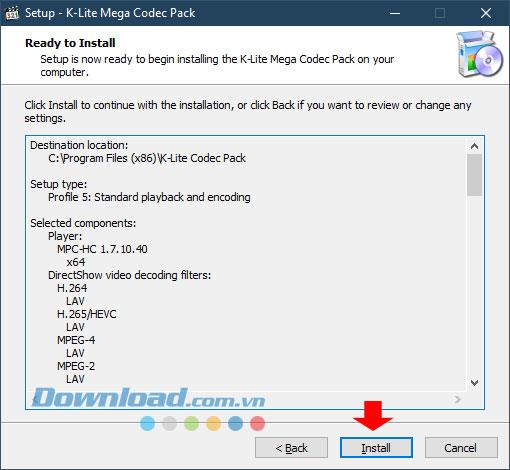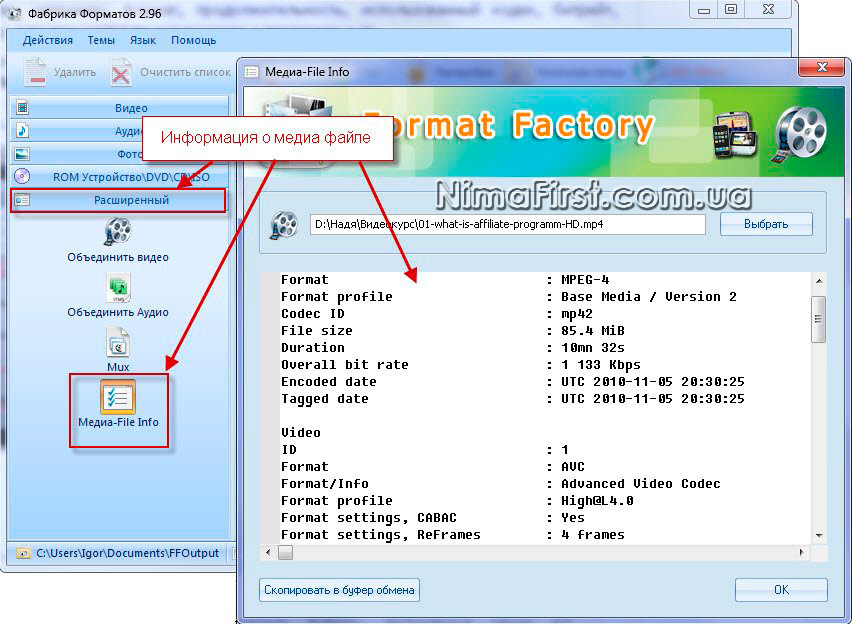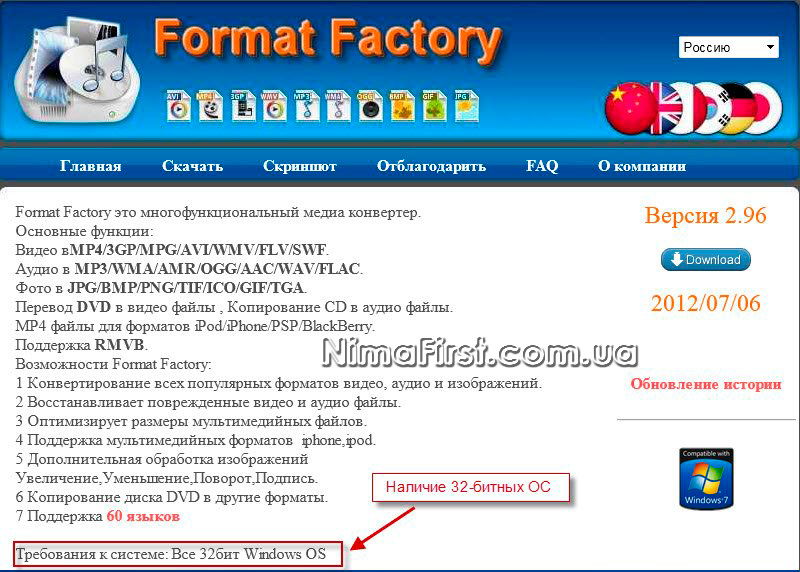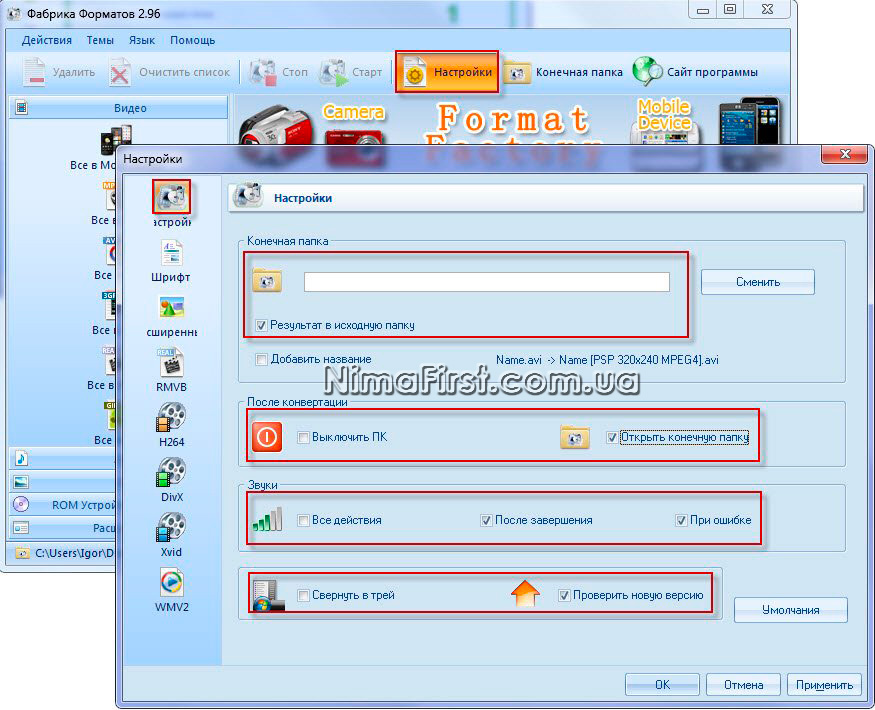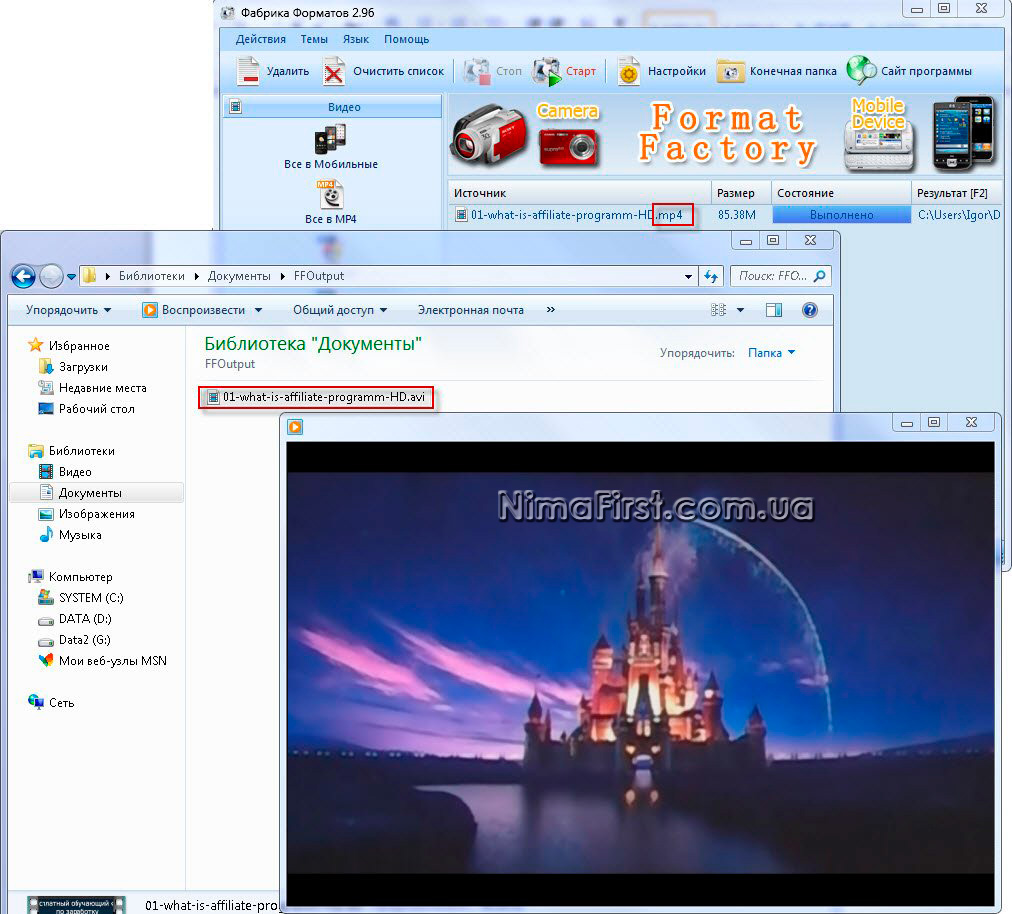|
4 / 4 / 6 Регистрация: 23.05.2012 Сообщений: 445 |
|
|
1 |
|
|
31.12.2014, 10:30. Показов 22925. Ответов 17
Добрый день, пытаюсь сконвертировать видео в mp4. Настройки выбираю такие — как в первой картинке: По запуску конвертации вываливается ошибка Error 0x00000001 Как на втором рисунке: Прочитал что проблему может решить включение «Использование системы декодирования AviSynth» в ВКЛ Как на 3-й картинке При запуске конвертирования теперь предлагается Установить кодеки для Windows и Avi Synth как на картинках 4-5 Пробовал вручную устанавливать данные компоненты по отдельности. Жму Ок и вылазит уже другая ошибка «You need ti install inside codecs» как на картинке 6:
__________________
0 |
|
Модератор 8364 / 3329 / 241 Регистрация: 25.10.2010 Сообщений: 13,541 |
|
|
31.12.2014, 11:52 |
2 |
|
1 |
|
1712 / 1499 / 62 Регистрация: 23.11.2011 Сообщений: 2,136 |
|
|
31.12.2014, 12:13 |
3 |
|
Вам предлагается установить кодеки, которых у вас нет. Без них конвертация невозможна.
4 |
|
4 / 4 / 6 Регистрация: 23.05.2012 Сообщений: 445 |
|
|
01.01.2015, 17:50 [ТС] |
4 |
|
Кодеки уже несколько раз ставил( Попробую Quicktime установить, потом отпишусь о результатах. Добавлено через 29 секунд Добавлено через 11 минут Вообще все ошибки вылезают , когда я ставлю кодирование в 2 прохода, только таким образом я могу сжать видео до необходимых 300 мегабайт. На недавно поставил Win7 и у меня ошибки повылазили.
0 |
|
1712 / 1499 / 62 Регистрация: 23.11.2011 Сообщений: 2,136 |
|
|
03.01.2015, 13:32 |
5 |
|
А NET Framework 1-3,5 у вас стоит?
3 |
|
Модератор 8364 / 3329 / 241 Регистрация: 25.10.2010 Сообщений: 13,541 |
|
|
03.01.2015, 14:24 |
6 |
|
Решение+ Microsoft Visual C++ 2010 Redistributable Package, проверьте установлен ли, если нет https://www.cyberforum.ru/post5084719.html
1 |
|
4 / 4 / 6 Регистрация: 23.05.2012 Сообщений: 445 |
|
|
03.01.2015, 16:25 [ТС] |
7 |
|
Да, установлено по этой ссылке http://www.microsoft.com/en-us… px?id=8328, но проблему не решило( Добавлено через 14 минут
0 |
|
Модератор 8364 / 3329 / 241 Регистрация: 25.10.2010 Сообщений: 13,541 |
|
|
03.01.2015, 16:32 |
8 |
|
Версию format Factory постарее попробуйте поставить
1 |
|
4 / 4 / 6 Регистрация: 23.05.2012 Сообщений: 445 |
|
|
03.01.2015, 17:03 [ТС] |
9 |
|
У меня 3.5.1 попробую найти постарее где — нибудь. Потом отпишусь Добавлено через 25 минут
0 |
|
746 / 648 / 44 Регистрация: 14.05.2011 Сообщений: 1,197 |
|
|
03.01.2015, 17:48 |
10 |
|
EVOSandru6,
2 |
|
4 / 4 / 6 Регистрация: 23.05.2012 Сообщений: 445 |
|
|
04.01.2015, 06:29 [ТС] |
11 |
|
AVI Video File Что такое MediaInfo? Спасибо всем за ответы, поставил Xillisoft Converter и горя не знаю) Спасибо Формату за помощь на моей предыдущей xp винде, видимо с семеркой они не очень дружат.
0 |
|
1712 / 1499 / 62 Регистрация: 23.11.2011 Сообщений: 2,136 |
|
|
04.01.2015, 12:39 |
12 |
|
3 |
|
1 / 1 / 0 Регистрация: 20.10.2017 Сообщений: 1 |
|
|
23.11.2017, 21:57 |
13 |
|
Я скачал последнюю версию Format Factory и у меня всё конвертирует..
1 |
|
4784 / 3367 / 197 Регистрация: 29.11.2011 Сообщений: 5,555 |
|
|
23.11.2017, 22:32 |
14 |
|
Я скачал последнюю версию Format Factory и у меня всё конвертирует.. так и должно быть у него(FFactory) имеется полный набор всего необходимого для работы Миниатюры
4 |
|
746 / 648 / 44 Регистрация: 14.05.2011 Сообщений: 1,197 |
|
|
25.03.2018, 19:08 |
17 |
|
vika245, Не по теме: Чем вас офсайт не устраивает? Прога бесплатная, денег не просит….
2 |
|
0 / 0 / 0 Регистрация: 28.01.2019 Сообщений: 1 |
|
|
28.01.2019, 00:50 |
18 |
|
Мне помогла последняя версия Format Factory. Спасибо за совет.
0 |
Video Инструкция по исправлению ошибки 0x00000001 на фабрике форматов
Часто возникает ошибка с программным обеспечением Format Factory, когда пользователи выполняют преобразование видео или просто используют его впервые, с AVI, MKV, а также со многими другими программами преобразования форматов. должна такая ситуация.
Это ошибка 0x00000001, причина этой ошибки может быть в том, что ваш компьютер не установлен и полностью поддерживает декодер видеофайлов, ошибка не просмотра видео в Windows также по этой причине. причина, а также при присвоении имени видеофайлу или папке, содержащей видео, также является причиной, по которой преобразование видео не выполняется.
Чтобы решить эту проблему для вас, Download.com.vn сегодня также сделал небольшое руководство по статье ниже, чтобы вы могли исправить эту досадную ошибку. Оставайтесь с нами, чтобы знать, как это исправить. Перед этим вы ознакомились со статьей Как установить и использовать Format Factory, чтобы изменить расширение видео для установки и использования Format Factory на вашем компьютере.
Фабрика форматов
Инструкция по исправлению ошибки 0x00000001 при конвертации видео в Format Factory
Шаг 1. Сначала загрузите пакет кодеков K-Lite и установите его на свой компьютер, он поможет вам отформатировать большинство расширений видео на текущем компьютере после загрузки Загрузите установочный файл и нажмите Далее.
Затем продолжайте непрерывно нажимать кнопку «Далее», в окне « Предпочитаемый язык» для аудио и субтитров вы можете выбрать вьетнамский язык в поле « Основной язык». Затем снова Далее.
Пока вы не увидите окно Готово к установке , просто нажмите Установить, чтобы установить программное обеспечение на ваш компьютер.
Шаг 2: После завершения установки K-Lite Codec Pack запустите программное обеспечение Format Factory, чтобы выполнить преобразование видео, вам просто нужно нажать и удерживать видео, которое вы хотите изменить, и перетащить в основной интерфейс программного обеспечения формата. Заводская, при перетаскивании видео в вас будут предоставлены следующие опции:
- Номер 1: выберите формат расширения видео, которое вы хотите конвертировать.
- Номер 2: Выберите размер видео
- Номер 3: выберите выходной путь видео, когда преобразование будет завершено.
- Номер 4: Нажмите OK, чтобы закончить выбор формата для видео.
Шаг 3: Затем на панели инструментов Format Factory просто нажмите Start, чтобы изменить расширение видео.
После успешного изменения хвоста вы увидите, что в разделе « Преобразовать состояние » появится сообщение « Завершено» , поэтому ваше видео было успешно изменено.
Выше приведен учебник по Download.com.vn, который показал вам, как исправить ошибку 0x00000001, после завершения исправления ошибок вы сможете конвертировать обычные видео, не беспокоясь о появлении ошибок, в дополнение к Программное обеспечение Format Factory, XMedia Recode — это также программное обеспечение, которое вы должны использовать при конвертации видео, вы можете обратиться к статье Как изменить расширение видео с помощью XMedia Recode, чтобы узнать, как изменить хвост с этим программным обеспечением.
Я желаю вам успеха.
На чтение 6 мин Просмотров 8.9к. Опубликовано Среда Октябрь 3rd, 2012
В арсенале каждого компьютерного пользователя просто должна быть такая полезная и дельная программа, как Format Factory. Это чрезвычайно мощный конвертер с достаточно приятным интерфейсом и целым набором незаменимых функций.
Содержание
- Возможности и начинка Format Factory
- На старт, внимание… поехали
- Установка – нет ничего проще
- Настройка – каждый решает, что ему нужно
- Знания – не только теория, но и практика
- Выводы
Возможности и начинка Format Factory
Конечно, сегодня существует множество программ для конвертирования, но, как правило, у одних страдает интерфейс, у других с функционалом проблемы. Что касается Format Factory, то это очень даже приличный дистрибутив, причем бесплатный.
Так, например, среди возможностей присутствует конвертирование всех наиболее популярных форматов аудио (MP3, WMA, AMR, OGG, AAC, WAV, MMF, M4A, M4R, MP2, FLAC) и видеофайлов (MP4, 3GP, MPG, AVI, WMV, FLV, SWF, VOB), а также преобразование изображений (JPG, BMP, PNG, TIF, ICO, GIF, TGA, PCX).
Преимуществом приложения является то, что программа способна восстанавливать поврежденные файлы. Также обновленная версия может работать с мультимедийными форматами, поддерживаемыми плеерами, фотоаппаратами и мобильными телефонами.
Для конвертирования изображений существуют дополнительные функции, например, поворот или добавление водяного знака.
DVD и CD можно скопировать в любой другой формат. Без проблем создает образы CSO и ISO.
Способна извлекать аудио дорожки, накладывать аудио на видео.
Извлечение аудио дорожек возможно при помощи вкладки аудио и конвертирования далее в формат mp3.
Есть возможность заменять звуковую дорожку одну на другую и соединять различные видео либо аудио файлы.
Встроенная утилита Media-File Info позволяет извлечь подробную информацию о файле.
Ну и наконец, присутствует пакетная обработка и отключение компьютера после завершение работы. Настоящая фабрика форматов!
На старт, внимание… поехали
Прежде чем приступить к работе, необходимо загрузить программу к себе на компьютер. Для этого нужно перейти на сайт http://www.pcfreetime.com. Интерфейс сайта разработчиков на выбор предлагает несколько вариантов загрузок: при помощи главного сервера, программы торрент или вспомогательного сервиса cnet.
Если программа не устанавливается на компьютер, разработчики рекомендуют скачать и установить патч.
К сожалению, конвертер не работает с 64-битной системой.
Установка – нет ничего проще
Установка происходит достаточно быстро: дистрибутив сначала запрашивает выбор места установки, потом необходимость установки Ask Toolbar и поиска Ask по умолчанию, а также сделать домашней страницей ask.com и страницу новой вкладки, можно отказаться, сняв галочки.
Затем идет подтверждение запуска программы и установки кодеков. Установка кодеков в данном случае желательна, однако, если есть уверенность в ненадобности данной функции, можно и отказаться. Галочка напротив «insidecodecs» означает, что программа будет устанавливать свои кодеки и работать только с ними.
Несколько секунд ожидания и все готово.
Настройка – каждый решает, что ему нужно
После запуска открывается рабочее окно приложения, однако приступать к работе лучше не сразу, а настроив интерфейс под себя. Потому следующее, что нужно сделать, это настроить программу, воспользовавшись кнопкой «Настройки».
Первая вкладка в открывшемся окне предполагает общие настройки приложения.
«Конечная папка» — можно задать конкретную папку либо дать команду сохранять результаты в исходную папку выходного файла.
«Поле конвертации» — действие, какое должна выполнять программа после конвертирования. На выбор предлагается два варианта: либо выключить компьютер, либо открыть папку с файлом. Опция «Открыть конечную папку» — ясно без лишних слов.
А вот, что касается функции «Выключить ПК», то функция может быть полезна, когда нет времени дожидаться завершения процесса конвертирования, например, есть необходимость отлучиться. После завершения работы, приложение само выключит компьютер.
«Звуки» — воспроизведение звуков в определенный момент действий приложения. Следующая вкладка позволяет спрятать программу в трее и проверить версию обновления.
Далее идут вкладки «Шрифт», «Расширения», «RMVB», «H264», «DivX», «Xvid», «WMV2». На каждой из них останавливаться не позволяет формат статьи. Какие настройки делать пользователь сможет разобраться сам. Вкратце: во вкладке «Шрифт» настраивается тип шрифта и его цвет, «Расширения» позволяют , все остальные настроены на установку опций для кодирования файлов.
Знания – не только теория, но и практика
Чтобы понять, как работать с программой, нужно приступить к действиям. В самом принципе работы с приложением нет ничего сложного. Однако на первых порах, вполне вероятно, что придется сделать несколько попыток, дабы получить желаемый результат.
С левой стороны на панели в меню типа «аккордеон» видны все возможные результата.
Для загрузки исходного файла нужно выбрать необходимый формат. Откроется новое окно, в интерфейс которого и загружается исходный файл, после чего есть возможность настроить параметры записи и откорректировать конвертируемый источник.
После сохранения всех настроек при помощи кнопки «Ок», открывается новое окно, с которого, в принципе, и начинается процесс конвертирования.
Внизу высвечивается строка, какой файл является исходным, и где его можно будет найти после завершения процесса конвертации. Кнопка «Click to Start», собственно, и является командой на запись. При желании можно запустить функцию использования нескольких потоков или подключить опцию выключения ПК после завершения записи.
Во время конвертации приложение указывает процент обработки. Для управления записью есть кнопки «Стоп» и «Пауза».
После завершения процесса преобразования можно открывать файл и наслаждаться готовым творением.
Хотелось бы заметить, что процесс преобразования изображений и аудио файлов ничем не отличается от конвертации видео. При этом файлы преобразуются при помощи Format Factory практически без потерь, а скорость – на высшем уровне, правда, все зависит от компьютера.
Выводы
Как видно, приложение достаточно функциональное, с его помощью можно решать широкий спектр задач. Интерфейс простой. Новичку нужно только разобраться с настройками. Немного экспериментов и медиа файлы можно будет «щелкать, как семечки».
Как пользоваться программой Format Factory?:
Как конвертировать файлы в Format Factory:
Как уменьшить размер видео без потери качества в Format Factory:

 Сообщение было отмечено EVOSandru6 как решение
Сообщение было отмечено EVOSandru6 как решение